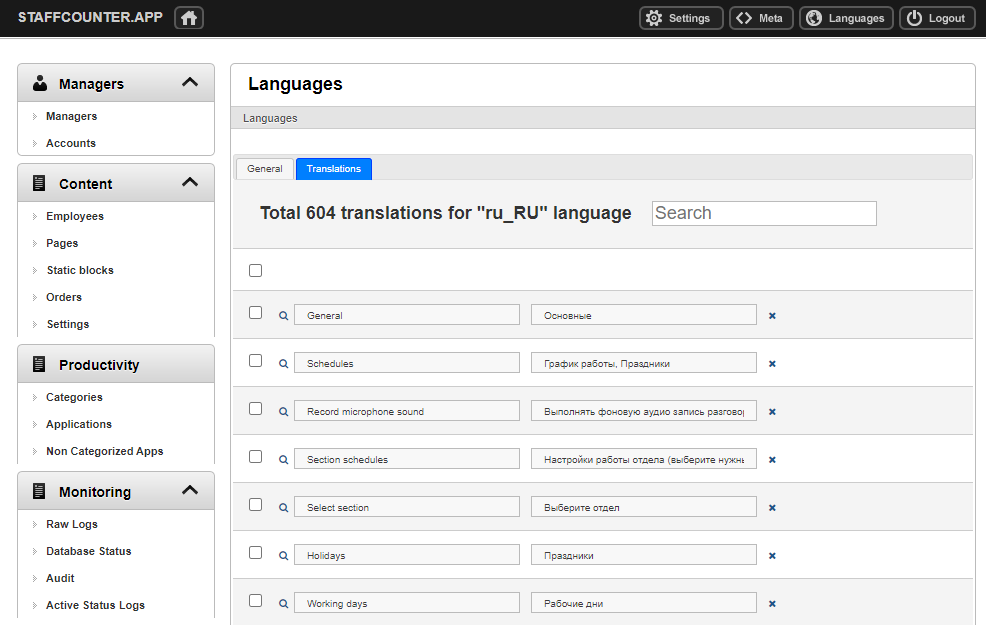Администрирование локального сервера.
На выделенном компьютере должна быть установлена программа VirtualBox или VMware.
Образ виртуальной машины скачивается с сервера и запускаться на выделенном компьютере. Компьютер должен быть подключен к локальной сети предприятия. Сетевое обнаружение должно быть включено.
Для того чтобы локальный сервер заработал, достаточно запустить виртуальную машину. Входить в операционную систему Linux необязательно.
Однако такой вход предусмотрен. Логин и пароль указаны в сопровождающей документации.
Для корректного завершения работы виртуальной машины нужно войти в Linux и выполнить в терминале команду
>sudo poweroff
Виртуальная машина по умолчанию имеет сетевой адрес 192.168.0.51
вход для администратора:
192.168.0.51/admin
логин администратора: company@mail.ru
пароль 123456
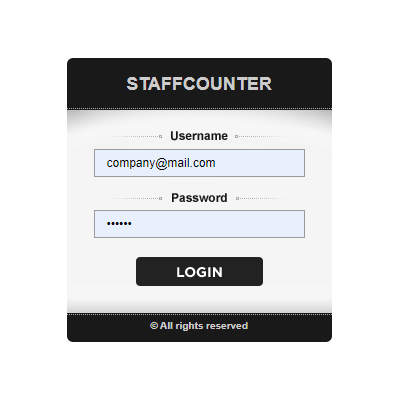 Перед нами главное окно административной части сервера. Посередине находится основная информация об активности сервера. Справа – поле для ввода регистрационного ключа и получения кода активации. Слева – основное меню административной части.
Перед нами главное окно административной части сервера. Посередине находится основная информация об активности сервера. Справа – поле для ввода регистрационного ключа и получения кода активации. Слева – основное меню административной части.
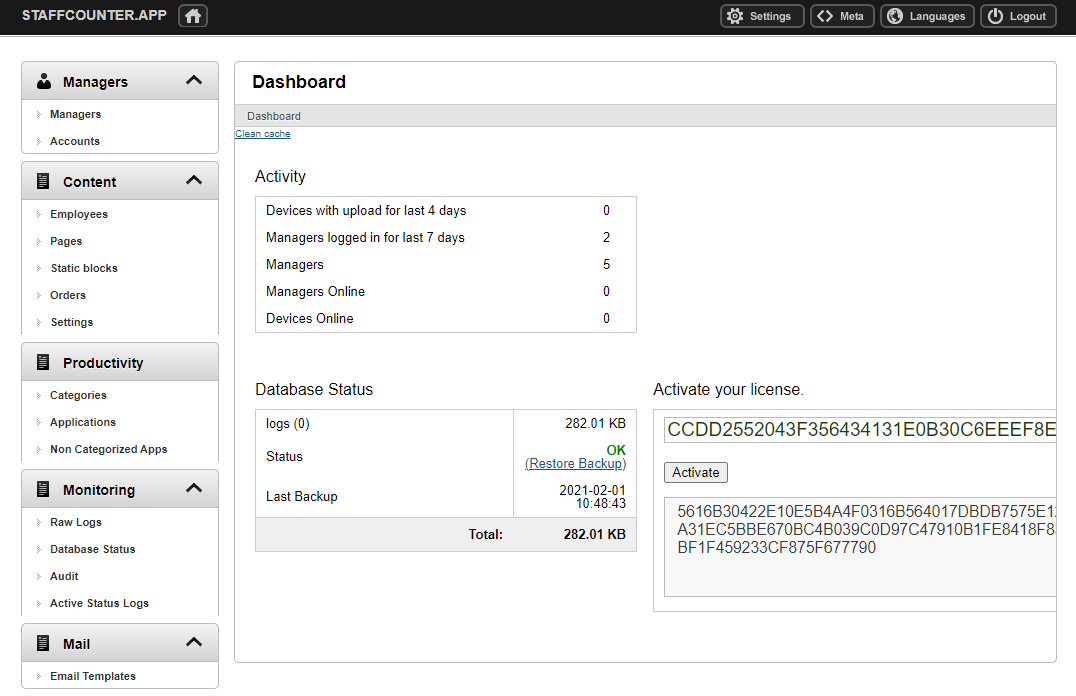 Меню Managers. Менеджеры – это пользователи сервиса, люди, которые входят на сайт через адрес 192.168.0.51/login
Меню Managers. Менеджеры – это пользователи сервиса, люди, которые входят на сайт через адрес 192.168.0.51/login
Это могут быть директора небольших предприятий, начальники отделов, менеджеры по персоналу или просто сотрудники, которым поручено следить за продуктивностью других.
Кстати, администратор с логином company@mail.com также является менеджером.
Если щелкнуть на ссылке Managers, то мы увидим список менеджеров, зарегистрированных на сайте:
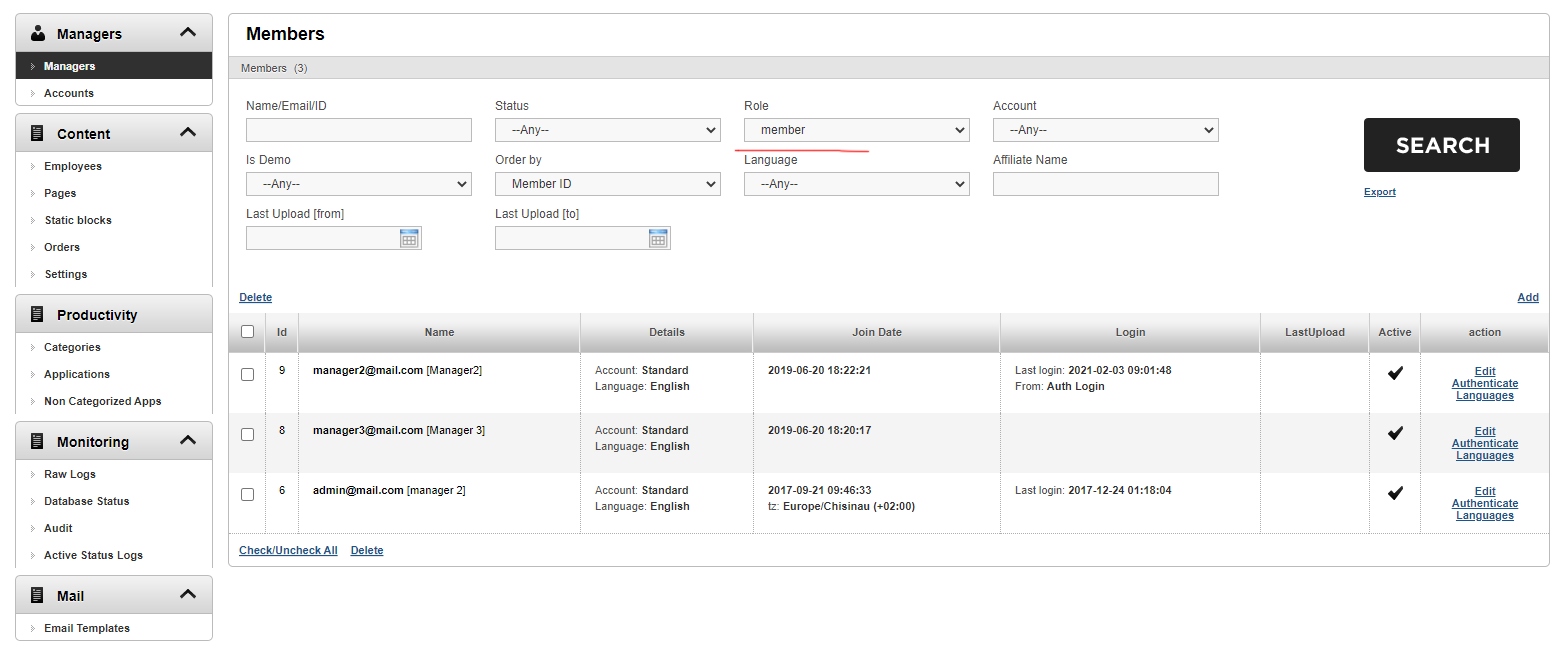 Для поиска нужного менеджера в поле Name / Email / ID можно ввести либо имя, либо адрес, либо идентификатор менеджера. После этого нажимаем кнопку Search.
Для поиска нужного менеджера в поле Name / Email / ID можно ввести либо имя, либо адрес, либо идентификатор менеджера. После этого нажимаем кнопку Search.
Над списком менеджеров можно увидеть фильтры для выбора информации. По умолчанию в поле Role стоит значение member. Это означает, что мы ищем простых пользователей сайта. Если выбрать значение Admin, то система покажет администраторов, то есть тех, кто может заходить на сервер через эту административную часть.
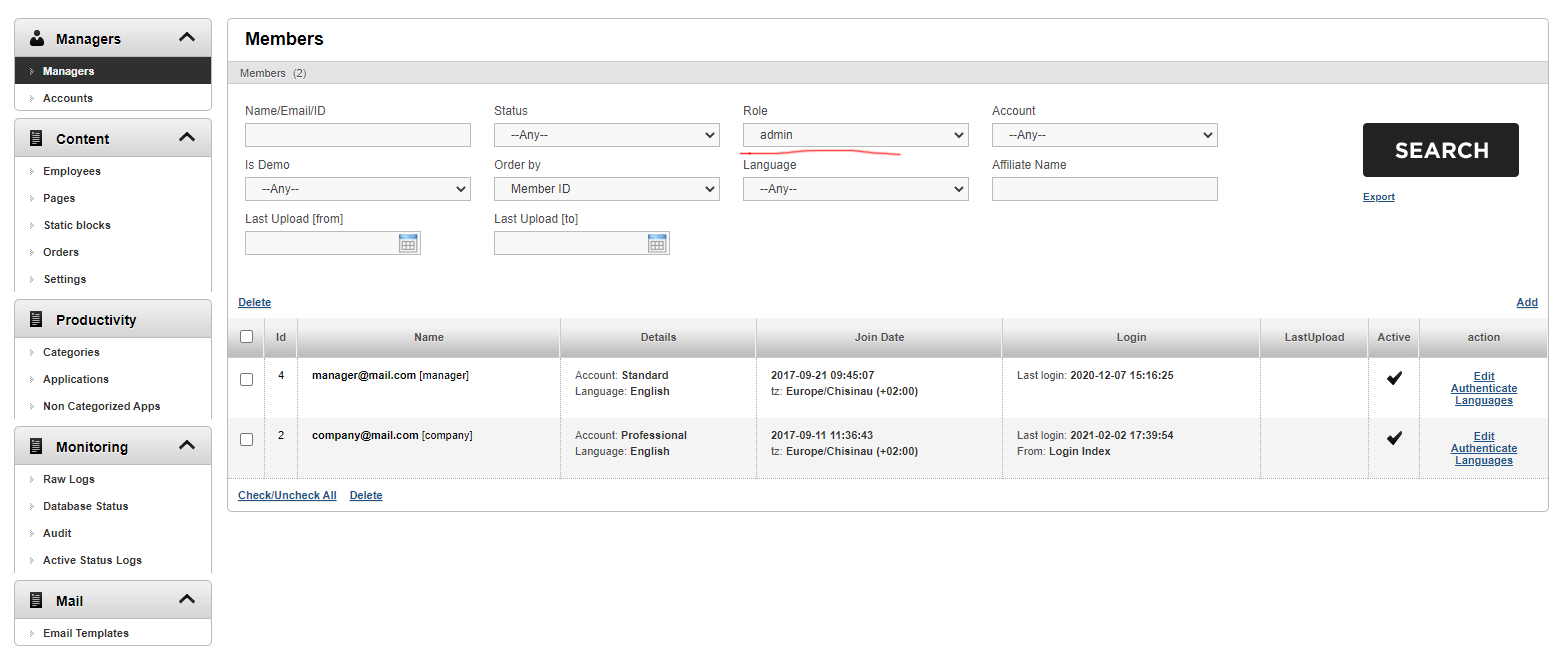
В окне Managers можно создать нового менеджера, удалить существующего, изменить настройки (Ссылка Edit) а также зайти в пользовательский профиль любого пользователя сервиса(ссылка Authenticate).
Нажмем ссылку Edit для какого-нибудь пользователя. Здесь можно поменять email, имя, пароль, указать роль пользователя, ограничить максимальное количество подключенных устройств, продолжительность хранения данных, квоту на диске и дневную квоту загрузки. Кроме того, можно временно заблокировать пользователя при помощи чекбокса Active.
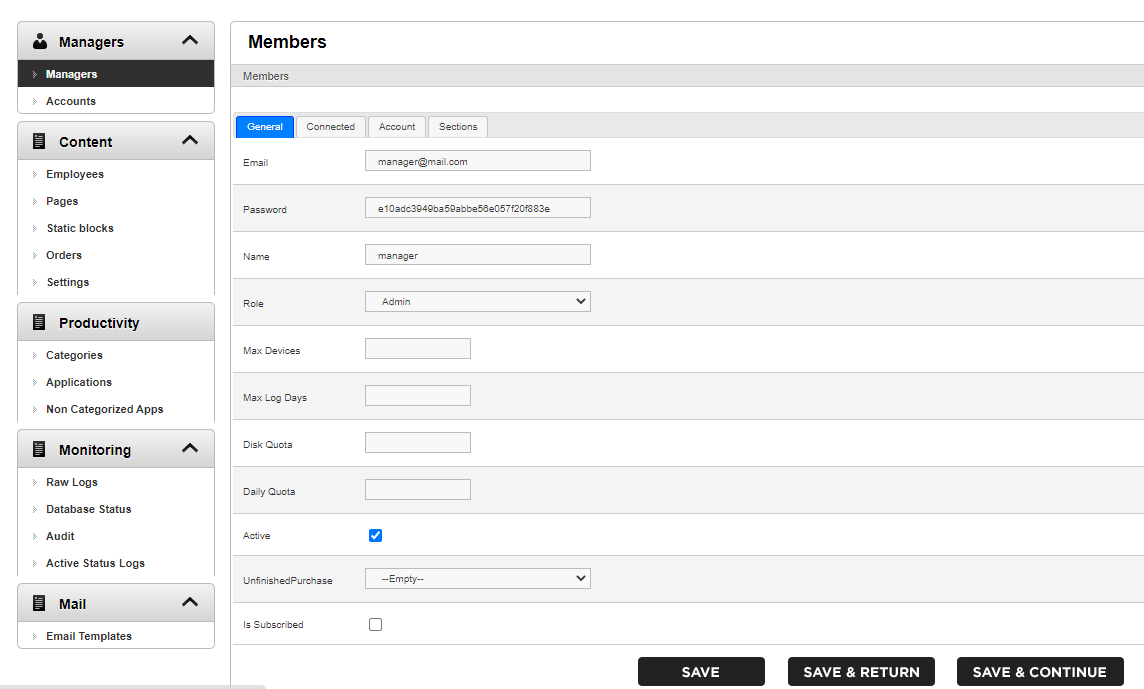
Если мы не ограничиваем значения в этих полях и оставляем все по умолчанию, то эти значения будут определяться типом подписки данного пользователя. Изменить тип подписки можно на этой же странице на закладке Account
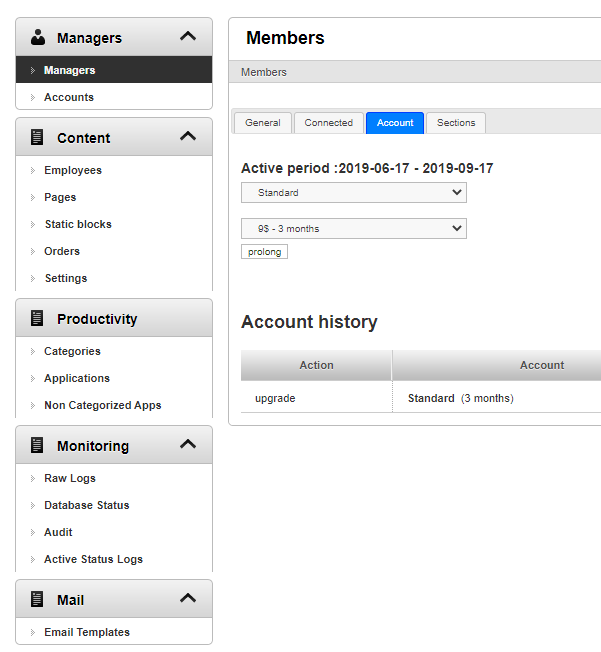
О том что такое подписка и какие они бывают, поговорим далее.
Меню Accounts. Вот здесь и представлены типы учетных записей менеджеров в зависимости от возможного количества подключенных устройств, объема хранения данных, и квоты на диске для каждого подключенного устройства.
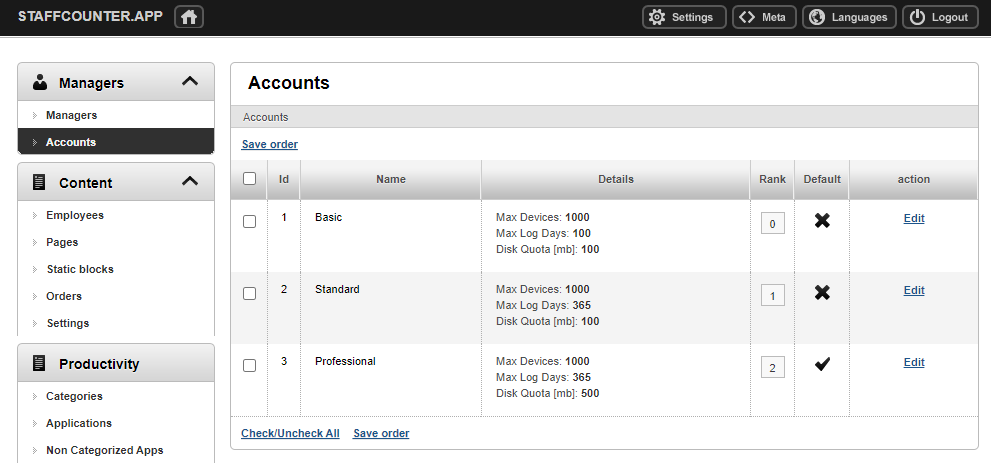
Зачем нужны разные типы или разный уровень возможностей на локальном сервере? Возможности локального сервера ограничены мощностью процессора и объемом жесткого диска. Поэтому нужно рационально распределить их между всеми пользователями. Будут отделы, которые будут высылать огромное количество скриншотов, и им понадобится больше места на диске. Для других отделов будет критичным продолжительность хранения данных. Сервер предоставляет возможность отредактировать каждый тип учетной записи с изменением названия, количества устройств и продолжительности хранения данных. Один из типов будет назначен по умолчанию. Это значит что каждому новому пользователю будет автоматически назначен этот тип подписки.
Меню Employees(devices). Здесь отображаются подключенные устройства сотрудников.
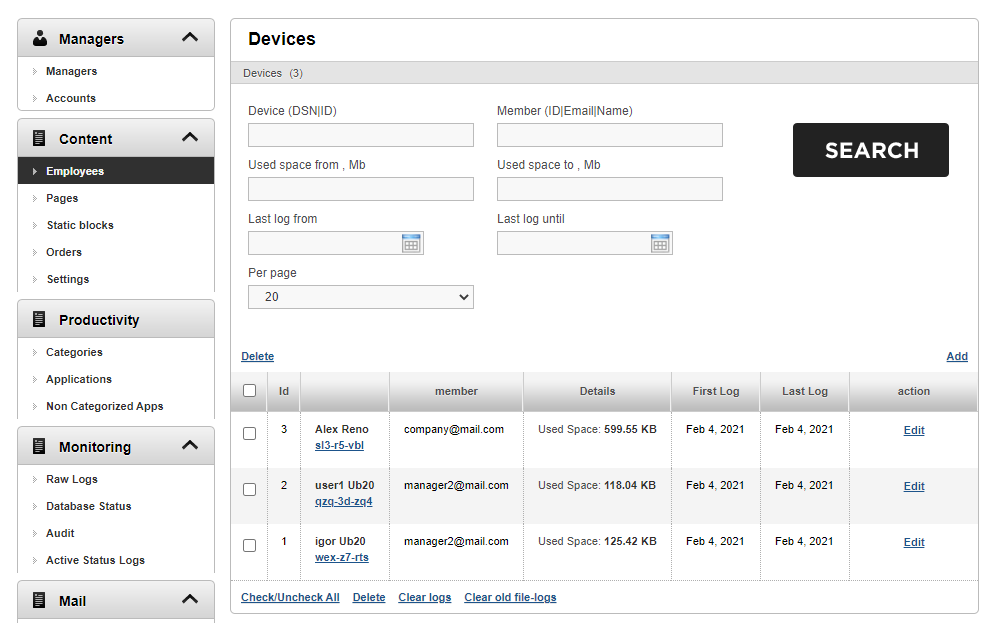
В таблице можно увидеть, какому пользователю(менеджеру) принадлежит каждое устройство, сколько места на сервере занимают файлы, загруженные с этого устройства, когда был первый и последний журнал. При помощи фильтра можно найти нужное устройство по имени или почте менеджера, объему используемого пространства и другим параметрам.
Меню Pages. На этой странице отображаются статические страницы локального web-сервера. Здесь можно добавлять, редактировать и удалять существующие страницы. Обычно страницы используются для предоставления справочной информации клиентам.
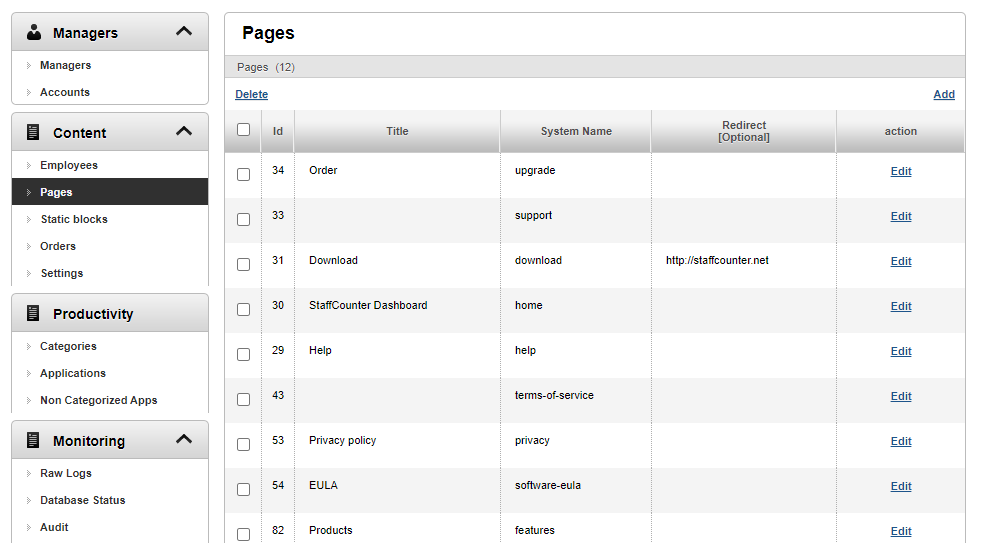
Меню и страница Settings.
Это параметры, которые находятся на странице Settings общедоступной части сервера. Эти параметры передаются приложениям мониторинга для включения настройки или отключения каких-либо определенных функций. Например, параметр кeystrokes если он включен, обязывает приложение собирать набранный текст. На странице Settings у пользователей эта опция имеет название Record text typing statistics.
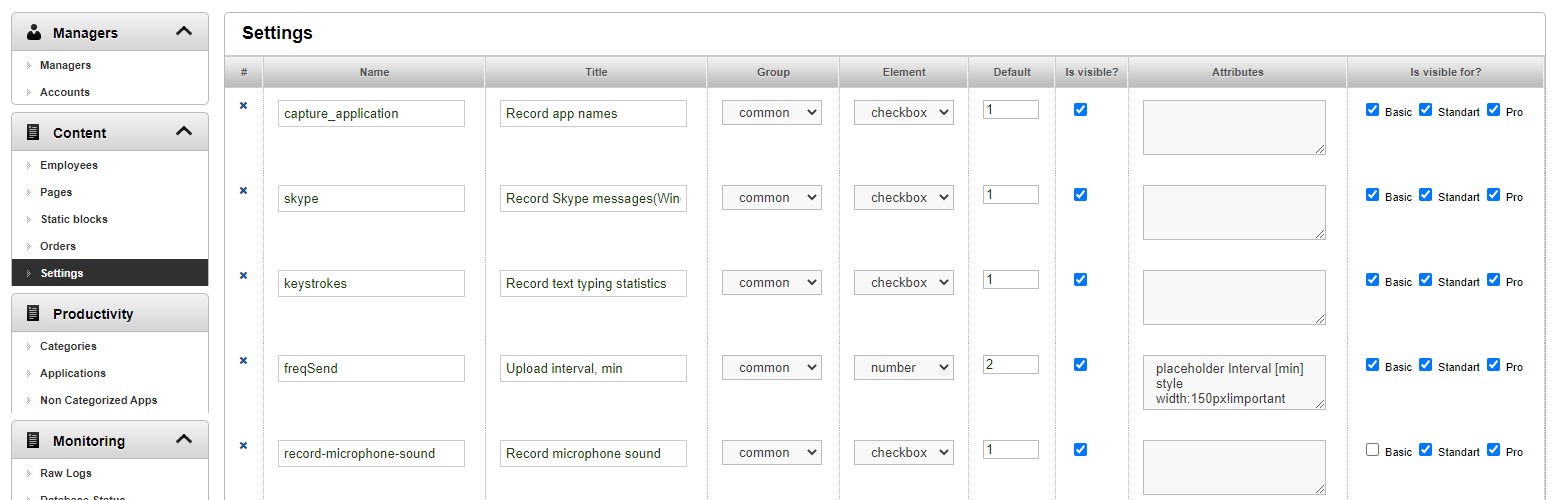
Если ли смысл модифицировать настройки? Короткие имена параметров, такие как capture_application, skype и т.д. изменять нельзя, так как приложение Staffcounter на компьютере или телефоне ждет параметр именно с этим именем. Если у приложения появится новая функция, тогда соответствующий параметр нужно будет добавить на этой странице.
Можно поменять название параметра, значение по умолчанию и видимость параметра. Отсутствие параметра в конфигурации для приложения будет означать значение 0.
В колонке Is visible for можно включить / выключить видимость параметра для определенной категории пользователей.
Меню и страница Categories.
Все приложения и web-сайты можно отнести к нескольким категориям. По умолчанию их 7. Для каждой категории деятельности можно назначить степень продуктивности: продуктивное, непродуктивное и нейтральное.
На этой странице можно увидеть существующие категории, добавлять или удалять их.

Если нажать на ссылку Edit, можно переименовать категорию или изменить ей степень продуктивности.

В самом простом случае можно оставить всего 2 категории – Business и Intertainment. Тогда все приложения и сайты пользователей будут однозначно на них разделены. Внимание! Разделение программ и сайтов на категории делает сам пользователь индивидуально для каждого отдела, но также есть значения по умолчанию.
На странице Applicaitons можно увидеть приложения, которые отнесены по умолчанию к какой-нибудь категории. Здесь их можно перенести в другую категорию(при помощи команды Edit) или удалить.
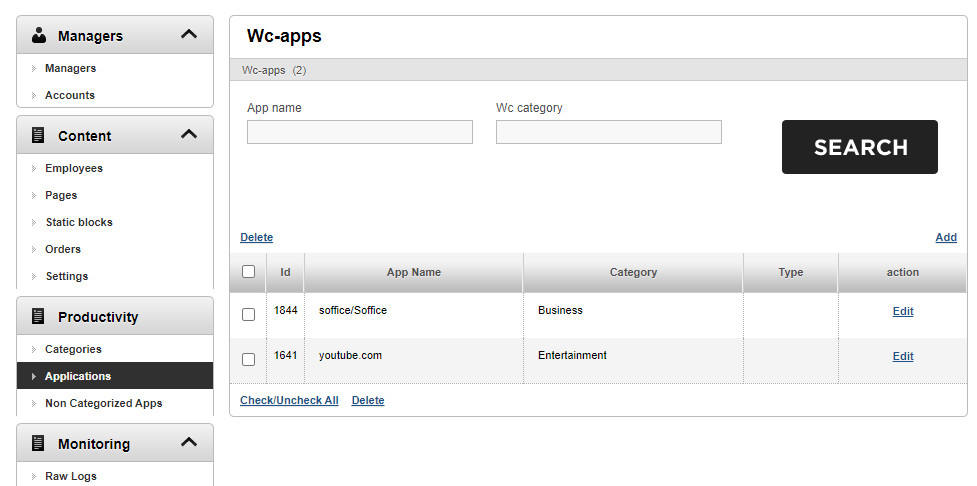
На странице Non Categorized Apps перечислены приложения, которые еще не отнесены ни к одной категории по умолчанию.
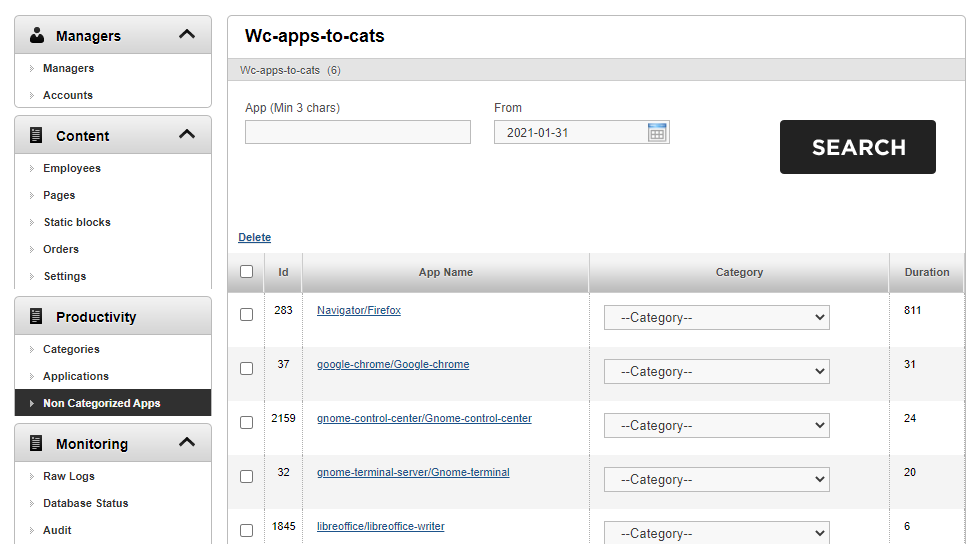
Страница Raw Logs. Программа Staffcounter отправляет данные на сервер по частям. Скриншоты отправляются на сервер целиком, а журналы и аудио файлы – по фрагментам. Приход каждого такого фрагмента или файла документируется на странице Raw logs.
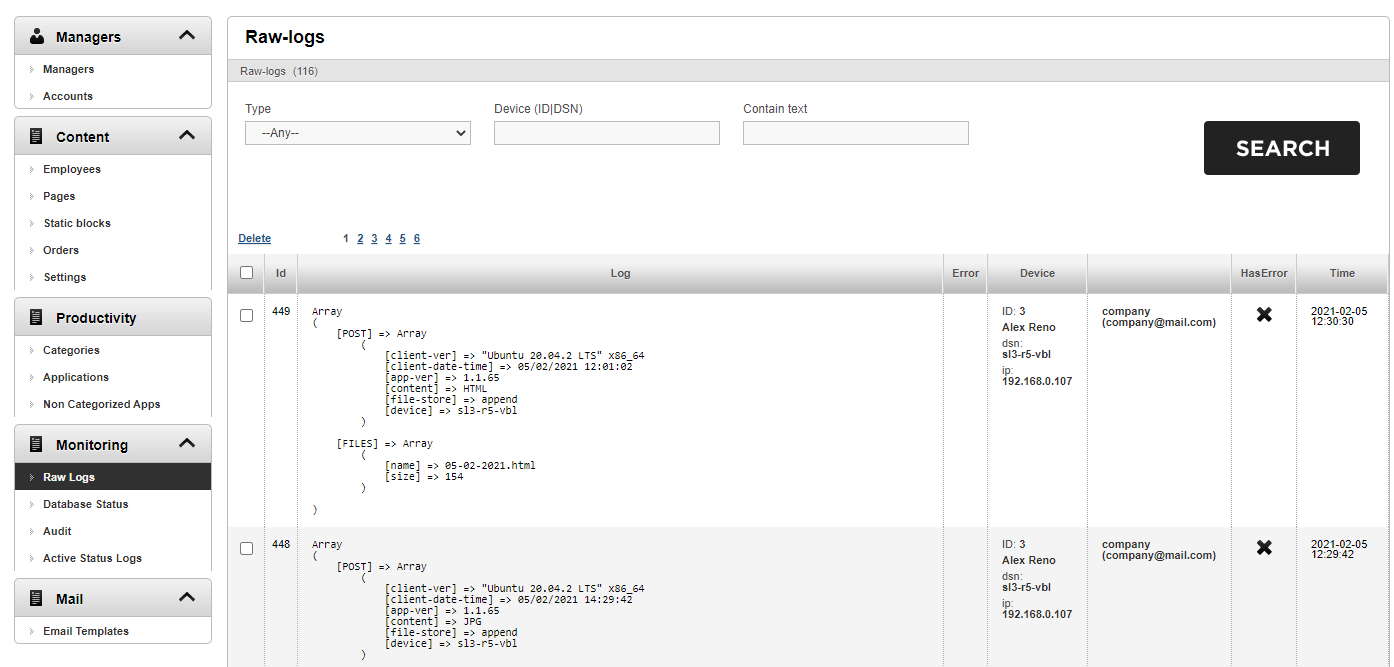
В каждой записи мы видим версию операционной системы, время отправки на компьютере пользователя, версию программы Staffcounter, тип содержимого, метод обработки данных для сервера, идентификатор устройства, имя файла и его размер.
Во втором столбике отображаются имя устройства, IP-адрес, е-мейл учетной записи и время на сервере.
По этим данным например можно определить, какую версию программы Staffcounter использует пользователь и подходит ли она для операционной системы на компьютере пользователя.
На странице Database Status отображается, сколько записей имеет каждая таблица базы данных и какого она размера.
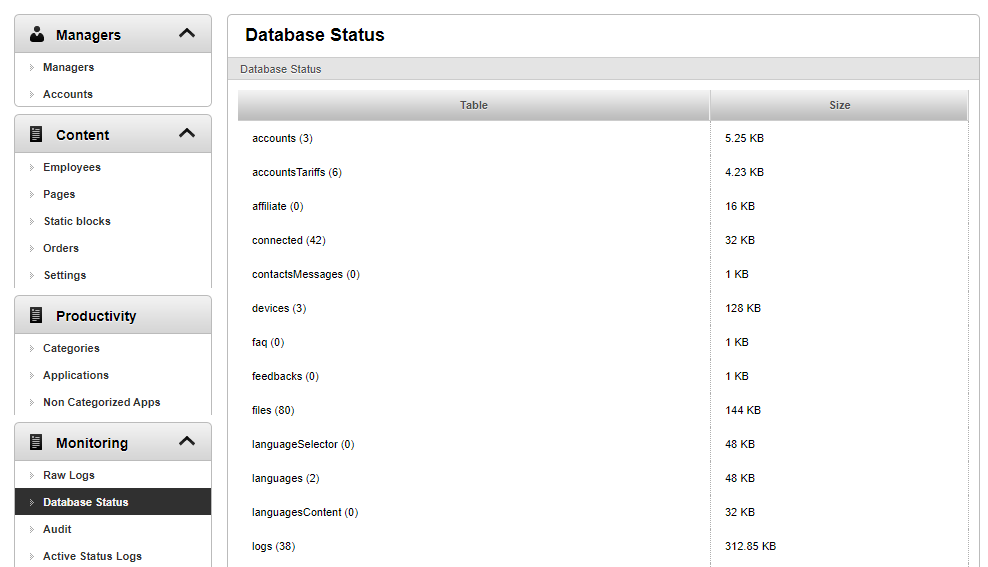
На странице Audit отображается активность пользователей, работающих в административной и публичной части сервера.
Можно выбрать определенного пользователя по его ID или email.
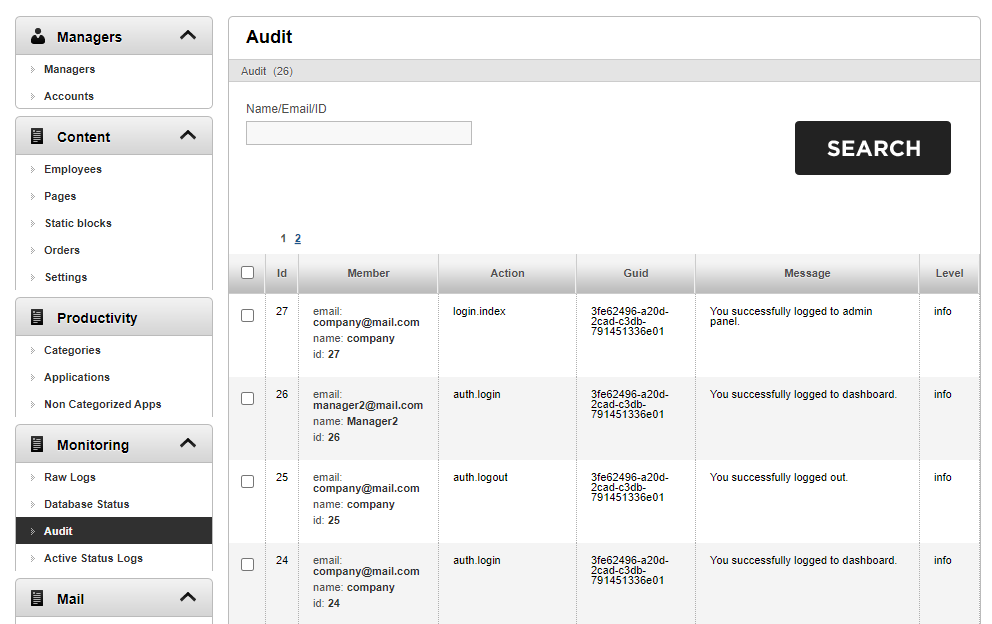
На странице Active Status logs отображается информация по переходу пользователей в активный статус.
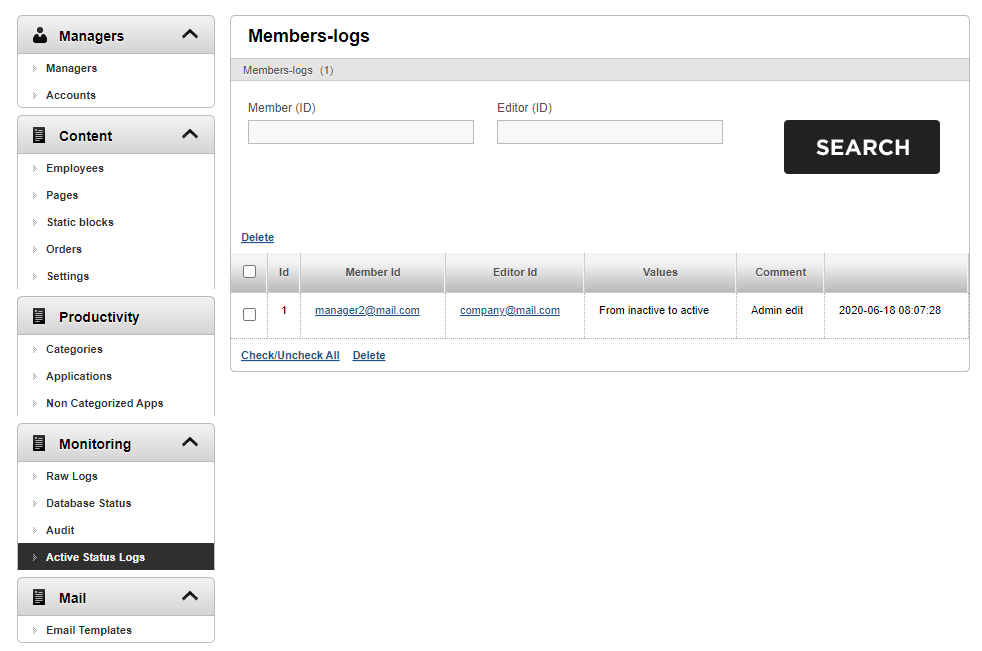
На странице Email Templates показаны шаблоны почтовых сообщений, высылаемых пользователям, например после регистрации, при смене пароля и др.

На странице Meta можно добавить мета теги для страниц сайта.
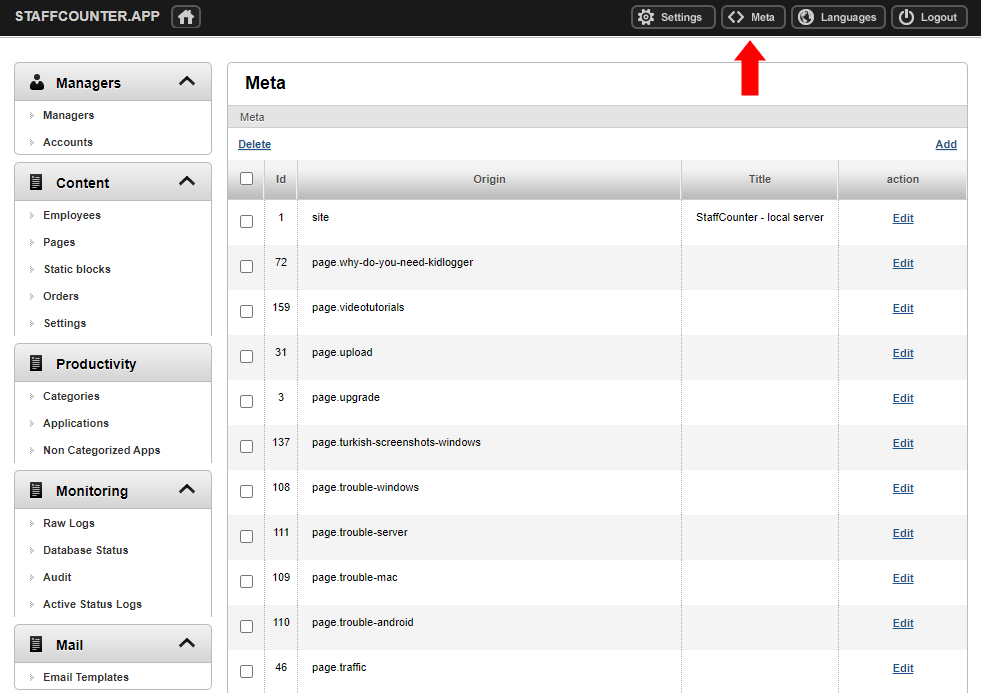
На странице Languages можно добавлять и удалять языки для сайта.
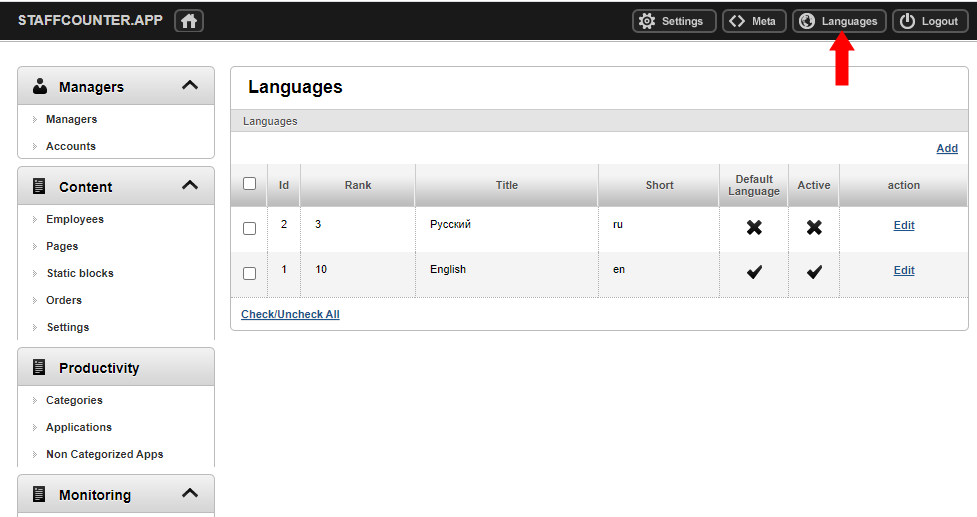
Один из языков можно сделать активным по умолчанию. В нашем случае это английский.
Для того чтобы отредактировать перевод сайта на русский язык, нужно нажать ссылку Edit. На закладке Translations можно добавить слово или фразу на английском языке и перевод ее на русский. Если данное слово или выражение будет встречаться на динамических страницах сайта, оно будет заменено переводом.